Birçok insan için akıllı telefonlar sadece kamera demektir. Bu yüzden seçtiiniz telefonunuzun kamerası oldukça kaliteli olmalıdır. Neyse ki, bir iPhone’unuz varsa, telefonunuzun kamerası oldukça etkileyici. Aslında, modern iPhone modelleri, binlerce maliyeti olan bağımsız cihazlarla rekabet eden harika kameralara sahip bir akıllı telefondur. Peki oldukça pahalı olan iPhone’ları kamerası için aldınız ancak mükkemle fotoğraf için neler yapılır bilmiyorsunuz. Sizler için iPhone kamerası nasıl kullanılır ve kamera ayarları nasıl yapılır ? Hepsini yazımızda anlattık.
iPhone kamerası yıllar içinde muazzam bir evrim geçirdi. Örneğin ilk olarak iPhone 4, flaş ve yakınlaştırma gibi önemli özellikler eklerken, iPhone 5 panoramik görüntüleri desteği gelmişti. Şimdi ki modellerde ise geniş açı, portre modu ve çok daha fazlasını ekledi.
İlgilendiğiniz özellik ne olursa olsun, Önceden Yüklenmiş Kamera uygulamasını her iPhone kamera özellikleri ve nasıl kullanacağınızı aşağıda açıkladık.
iPhone Kamerası En İyi Nasıl Kullanılır ?
Telefonlarda olmazsa olmazımız olan kameralar, kalitelerini gittikçe artırmaya başladılar. Özellikle iPhone serisi telefonlar kamera konusunda oldukça kendini geliştirmiştir. Günümüzde çoğu telefon sadece kameraları için alınırken, iPhone’larda da bu geçerlidir. Peki sizler iPhone kamerası en iyi nasıl kullanılır biliyor musunuz ? Bu sorunun cevabını sizler için açıkladık.
İPhone’da Portre Modunu Kullanın

Bazı iPhone modellerinin arkasında, gelişmiş aydınlatma teknikleri ve serin alan derinliği efektleri uygulayan yüksek kaliteli fotoğraflar sağlayan çift kamera sistemi bulunur. Bu özelliği kullanarak fotoğraflarınızı derinliği artarak daha kaliteli fotoğraflar yakalayabilirsiniz. Özellikle öz çekim yaparken bu özelliği kullanmaya önem verin. Ek olarak Portre modu ve portre aydınlatması iPhone 7 Plus ve daha yeni iPhone modelleriyle çalışır.
Kameranın Flaşını Kullanın
İPhone kamerası, düşük ışıkta ayrıntıları yakalamak için yeterince iyidir, ancak dahili kamera flaşı ile düşük ışıkta harika fotoğraflar elde edebilirsiniz. İPhone’un son modelleri daha iyi ve daha doğal renkler sunan birkaç flaş bile içeriyor.
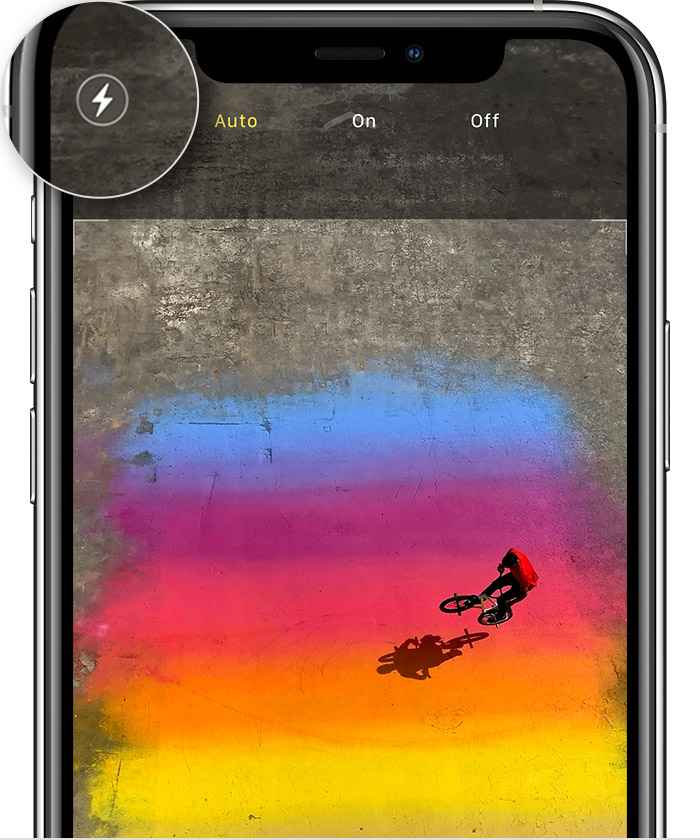
Kamera uygulamasına girdikten sonra, kamera flaşı simgesi ekranın üstündeki şimşek işaretidir. Seçeneklerini göstermek için dokunun:
- Otomatik: Flaşı yalnızca iPhone kamerasının belirlediği şekilde iyi bir fotoğraf çekmek için gerektiğinde kullanmak için bu seçeneği belirleyin.
- Açık: Bu ayar etkinleştirildiğinde, flaş her fotoğraf için kullanılacaktır.
- Kapalı: Kameranın varsayılan ayarı, telefonunuz aydınlatma koşullarından bağımsız olarak flaş üretmez.
HDR Fotoğraf Çekimi Yapın
HDR (High Dynamic Range) fotoğraflar, aynı sahnenin birden fazla pozunu alıp, bunları birleştirerek daha güzel ve ayrıntılı görüntüler sağlar. Bu tarz fotoğraflar aydınlık bir yüzey ile karanlık yüzey arasındaki ışığın şiddetinini ayarlar.
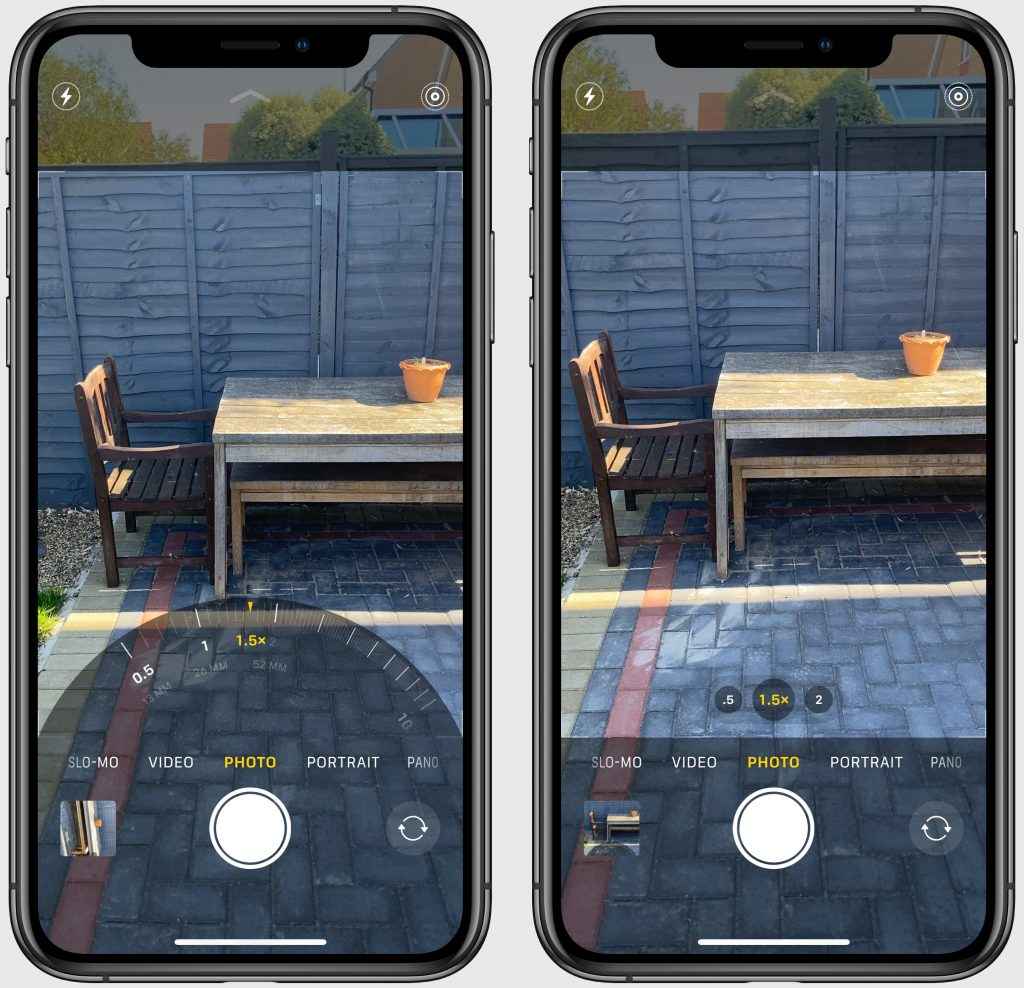
Telefonunuz HDR fotoğrafları açmak için Ayarlar> Kamera ile kontrol etmenizi sağlar.
- Çektiğiniz tüm fotoğraflar için HDR fotoğrafları kullanmak üzere Akıllı HDR kaydırıcısını açık / yeşil konuma getirin.
- Ayrıca fotoğraflarınızın HDR olmayan bir kopyasını saklamak istiyorsanız (bu gerekli değildir, ancak bazı fotoğrafçılar bunu tercih eder), Normal fotoğrafı koru anahtarını açık – yeşil olarak hareket ettirin.
iPhone’da Panoramik Fotoğraflar Çekin
İPhone fotoğraflarının sunduğu standart görüntü boyutundan daha ayrıntılı ve muhteşem bir görüntü yakalamak ister misiniz? İPhone’un panoramik fotoğraf seçeneğini kullanın. Panoramik lensi olmasa bile, iPhone birkaç fotoğrafı tek bir büyük görüntüyü genişletmek için yazılım kullanır.
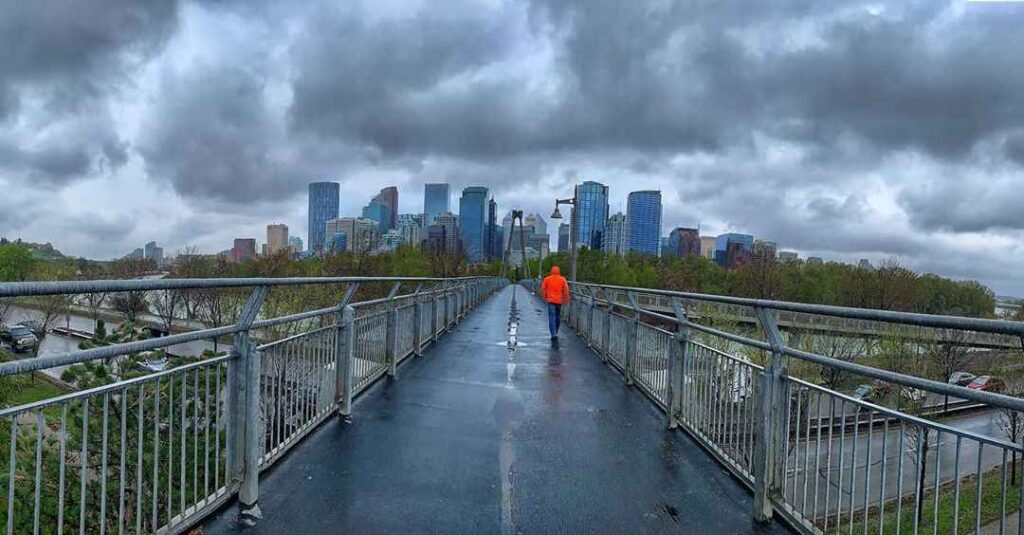
- Kamera uygulamasından Pano’ya inmek için vizörün altındaki metni kaydırın.
- Fotoğraf çekmek için kullanılan düğmeye basın.
- Ekranda gördüğünüz çizgiyi takip ettiğinizden emin olarak iPhone’unuzu panoramada çekmek istediğiniz konu üzerinde yavaş ve sabit bir şekilde hareket ettirmeyi içeren ekran talimatlarını izleyin.
- Panoramik fotoğrafı Fotoğraflar uygulamanıza kaydetmeyi tamamladığınızda Bitti düğmesine dokunun.
Ekran görüntüyü tam boyutta gösterecek kadar büyük olmadığından fotoğraf iPhone’unuzda küçük görünecektir. Fotoğrafı tam boyutta görmek için görüntüyü daha büyük bir ekrana sahip bir cihazda paylaşın.